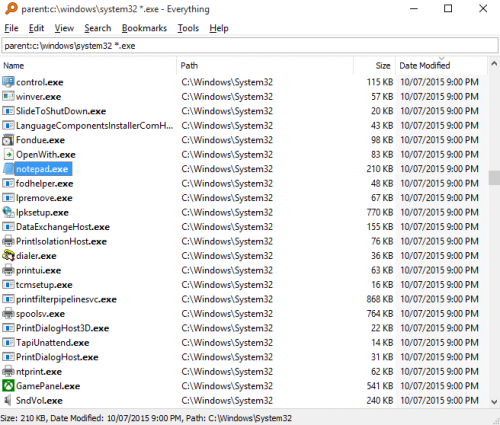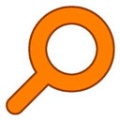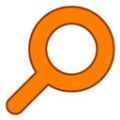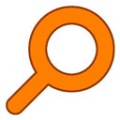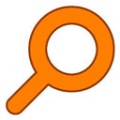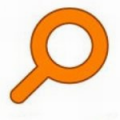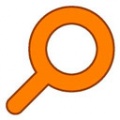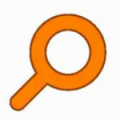
-
Everything(文件搜索工具)
-
版本:v1.4.3.938
大小:1.53MB
类别:办公教育
时间:2022-01-04
运行截图
软件介绍
Everything电脑版是一款功能很强大的文件搜索工具,该软件会建立一个索引数据库,将所有文件和文件夹的名称导入其中,后续能在急速的状态下,迅速的从海量硬盘中找到你需要的文件,速度快到绝对让你难以置信,而且它还是一款完全免费的软件,界面简洁高效,体积很小巧,但功能却非常丰富,正是当之无愧的最强文件搜索神器,感兴趣的用户可以在这里下载体验。
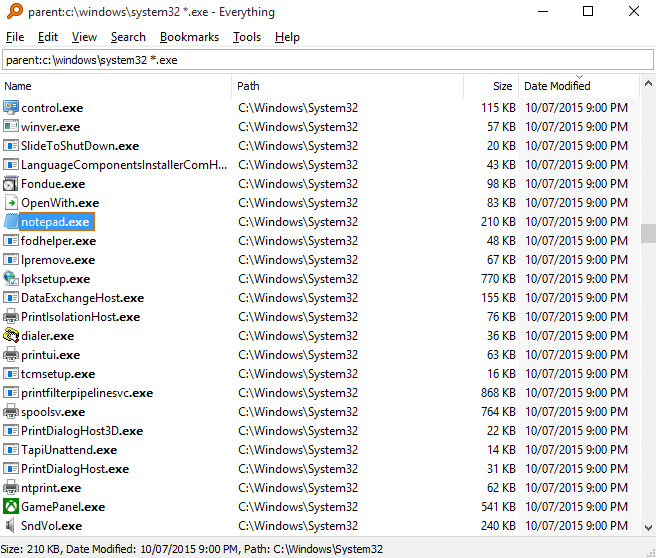
Everything最新版软件功能:
Everything搜索窗口包含以下部分:
1、菜单
该菜单包含用于处理Everything搜索窗口,结果,视图,搜索,书签,工具和帮助的命令。
2、搜索编辑
键入部分文件名以查找文件或文件夹。
使用“搜索”菜单中的“高级搜索”执行更复杂的搜索。
请参阅搜索完整的搜索语法。
可以从“帮助”菜单中的“所有内容”中显示基本搜索语法。
3、结果列表标题
单击列标题可按该列对结果进行排序。单击相同的列标题可更改排序方向。
右键单击以显示或隐藏不同的列。
4、结果列表
双击或选择一个项目,然后按Enter键将其打开。
可以在另一个程序上拖放项目。
右键单击项目以显示所选结果的操作列表。
有关更多信息,请参阅结果
5、状态栏
显示Everything的当前状态和当前搜索选项。
右键单击状态栏以更改搜索选项。
双击搜索选项以禁用它。
Everything最新版软件优点:
1、专为windows系统提供服务的软件,让你可以在winxp、win7、win8、win10等系统中使用。
2、相信很多的用户都遇到过找不到文件的问题,使用这款软件就可以快速帮助你解决这个问题。
3、有着超强的文件搜索能力,无论是隐藏在系统哪个角落的文件,都可以使用它扫描出来。
Everything最新版软件特色:
1、首次运行Everything时,将创建所有本地NTFS卷的索引。
索引可能需要几秒钟。
索引阶段完成后,将显示所有文件。
在顶部的搜索框中键入部分文件名即可开始。
2、立即查找最近修改的文件并实时监控文件系统更改
例如,要查找今天修改的文件和文件夹,请搜索:
dm:today
右键单击结果列表中的空白点,然后单击排序方式->修改日期以实时查看对文件系统的更改。
轻松打开频繁运行的文件
一切都会记住每个结果的运行次数。
在搜索编辑中按Enter键以选择运行次数最多的结果。
右键单击文件或文件夹以手动设置运行计数。
有关更多信息,请参阅运行历史
要按运行计数排序,请右键单击结果列表中的空白点,然后单击排序方式->运行计数。
3、导出结果
结果可以导出为CSV,TXT或EFU文件。
要导出结果:
在Everything中,从“文件”菜单中单击“导出...”。
4、过滤器
过滤器是预定义的搜索,例如音频和视频文件类型。
要选择过滤器,请单击“搜索”菜单中的过滤器。选定的过滤器将显示在状态栏中。双击状态栏中的过滤器以禁用它。
要显示过滤器栏,请单击“视图”菜单中的“过滤器”。
有关更多信息,请参阅自定义过滤器
5、书签
保存当前搜索,过滤,排序和索引,以便以后快速恢复。
有关详细信息,请参阅书签。
从Web浏览器访问所有内容
您可以在Everything中启动自己的Web服务器,以通过手机或其他设备访问您的文件。
有关更多信息,请参阅HTTPServer。
6、从另一台计算机访问所有内容
您可以在Everything中启动自己的ETP服务器,以便从另一台计算机访问您的文件。
有关更多信息,请参阅ETP服务器。
7、更改字体和颜色
结果列表字体和颜色可以在Everything选项中自定义。
要自定义所有字体和颜色,请参阅Everything.ini。
8、外部文件管理器
要使用自定义文件管理器打开文件夹,请参阅外部文件管理器。
9、键盘快捷键
有关现有键盘快捷键的列表,请参阅键盘快捷键。
有关详细信息,请参阅自定义键盘快捷键。
10、索引
在索引中包括本地NTFS卷,任何文件夹和/或文件列表。
有关更多信息,请参阅索引。
11、文件列表
在NAS,CD,DVD或BluRay上创建文件的快照,并将它们包含在索引中。
要显示内置文件列表编辑器,请从“工具”菜单中单击“文件列表编辑器...”。
有关更多信息,请参阅文件列表。
12、选项
自定义Everything,用户界面,主页搜索,搜索设置,结果显示方式,结果外观,右键菜单,字体和颜色,键盘快捷键,搜索和运行历史记录,ntfs卷,文件夹索引,文件列表的安装,排除文件夹和文件类型,ETP和HTTP服务器。
有关更多信息,请参阅选项
13、退出一切
当您关闭Everything搜索窗口时,Everything将继续在后台运行。
要完全退出Everything,请单击“文件”菜单中的“退出”,或右键单击“Everything”托盘图标,然后单击“退出”。
在Everything搜索窗口关闭时使Everything退出:
在“所有内容”中,从“工具”菜单中单击“选项”。
单击UI选项卡。
取消选中后台运行。
单击确定。
Everything最新版软件亮点:
1、有着极快的文件搜索速度,无论是什么文件,都可以在几秒钟的时间内搜索出来。
2、支持不同文件类型的搜索,文档、视频、图片、音乐、应用程序、配置文件等都能搜索。
3、此外,如果你知道文件名称的话,也可以通过输出名称或关键词的方式来找到你的文件。
Everything最新版常见问题:
Everything是什么?
Everything是一个运行于 Windows 系统,基于文件、文件夹名称的快速搜索引擎。Everything在搜索之前就会把所用的文件和文件夹都列出来,这一点与 Windows 自带的搜索系统不一样,所以我们称之为“Everything”。在搜索框输入文字,它就会只显示过滤后的文件和目录。
Everything建立数据库需要多长时间?
Everything搜索只基于文件和文件夹的名称,所以它创建数据库很快。一个刚安装完的Windows XP SP2系统(约20,000份文件),需要一秒钟。索引一百万份文件则需要一分钟。
Everything能否搜索文件内容?
不能搜索文件内容,Everything搜索只基于文件和文件夹的名称。
Everything是不是非常占用系统资源?
Everything使用非常少的系统资源。一个刚安装完的 Windows XP SP2 系统(约 20,000 份文件)需要占用 3-5 mb 内存和不到 1 mb 的硬盘空间。一百万份文件大概需要 45 mb 内存和 5 mb 硬盘空间。
Everything能否监视文件系统更改?
是的,Everything能够监视文件系统改变。文件和文件夹名称的改变会实时地反映到Everything数据库。
相关下载
相关教程
-
05-20
-
02-10
-
02-15
-
08-03
-
01-22
-
02-19
-
08-14
-
04-25
精品推荐
应用排行榜
- 最新排行
- 最热排行
- 评分最高
-
摄影摄像 大小:1.72G
-
办公教育 大小:1.98GB
-
办公教育 大小:133.11MB
-
游戏娱乐 大小:5.02MB
-
聊天社交 大小:155.15MB
-
办公教育 大小:8GB
-
模拟器 大小:2.09MB
-
摄影摄像 大小:1.55GB
-
游戏娱乐 大小:625MB
-
游戏娱乐 大小:2G
-
摄影摄像 大小:1.72G
-
聊天社交 大小:106.56MB
-
摄影摄像 大小:1.55GB
-
摄影摄像 大小:727.30 MB
-
办公教育 大小:133.11MB
-
系统工具 大小:125.94MB